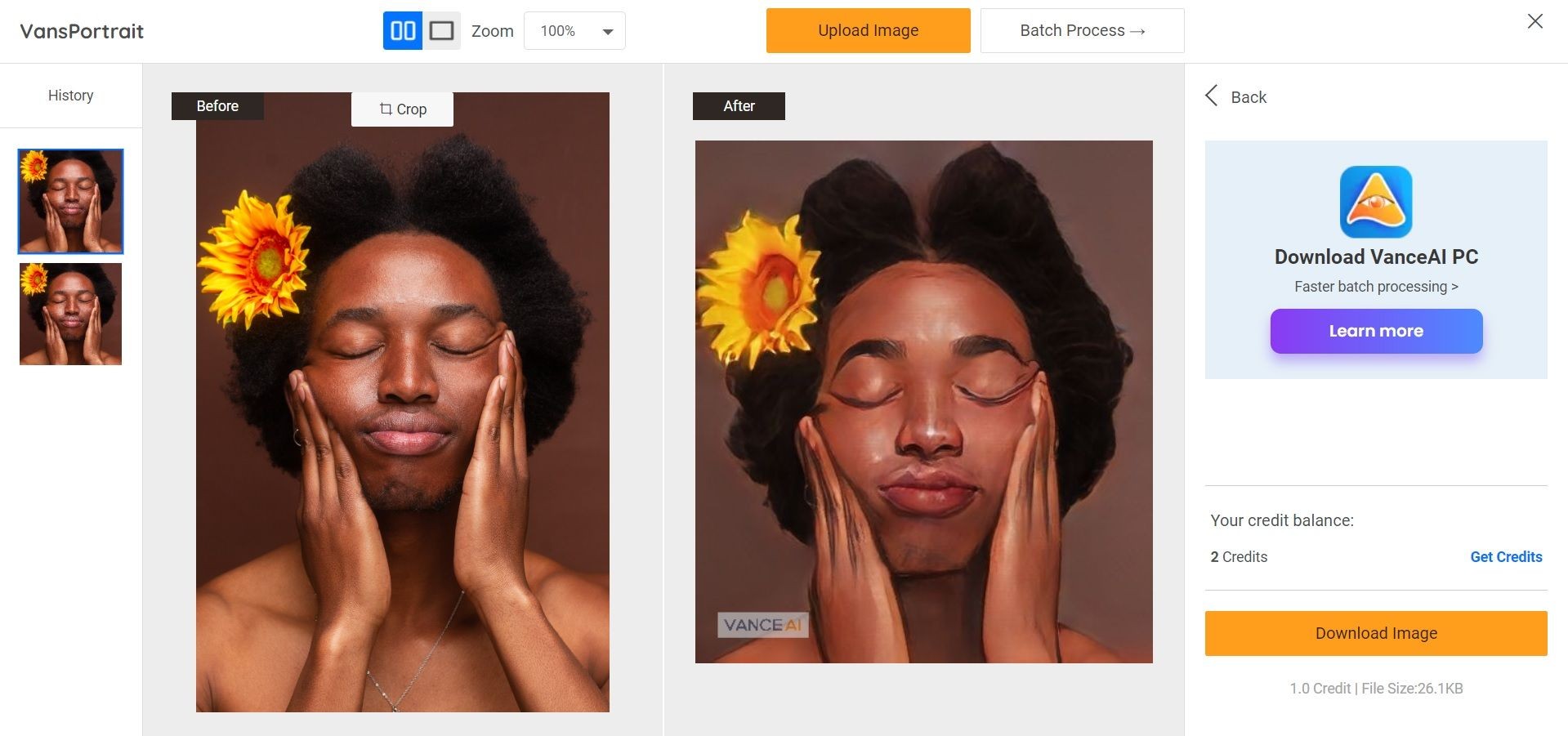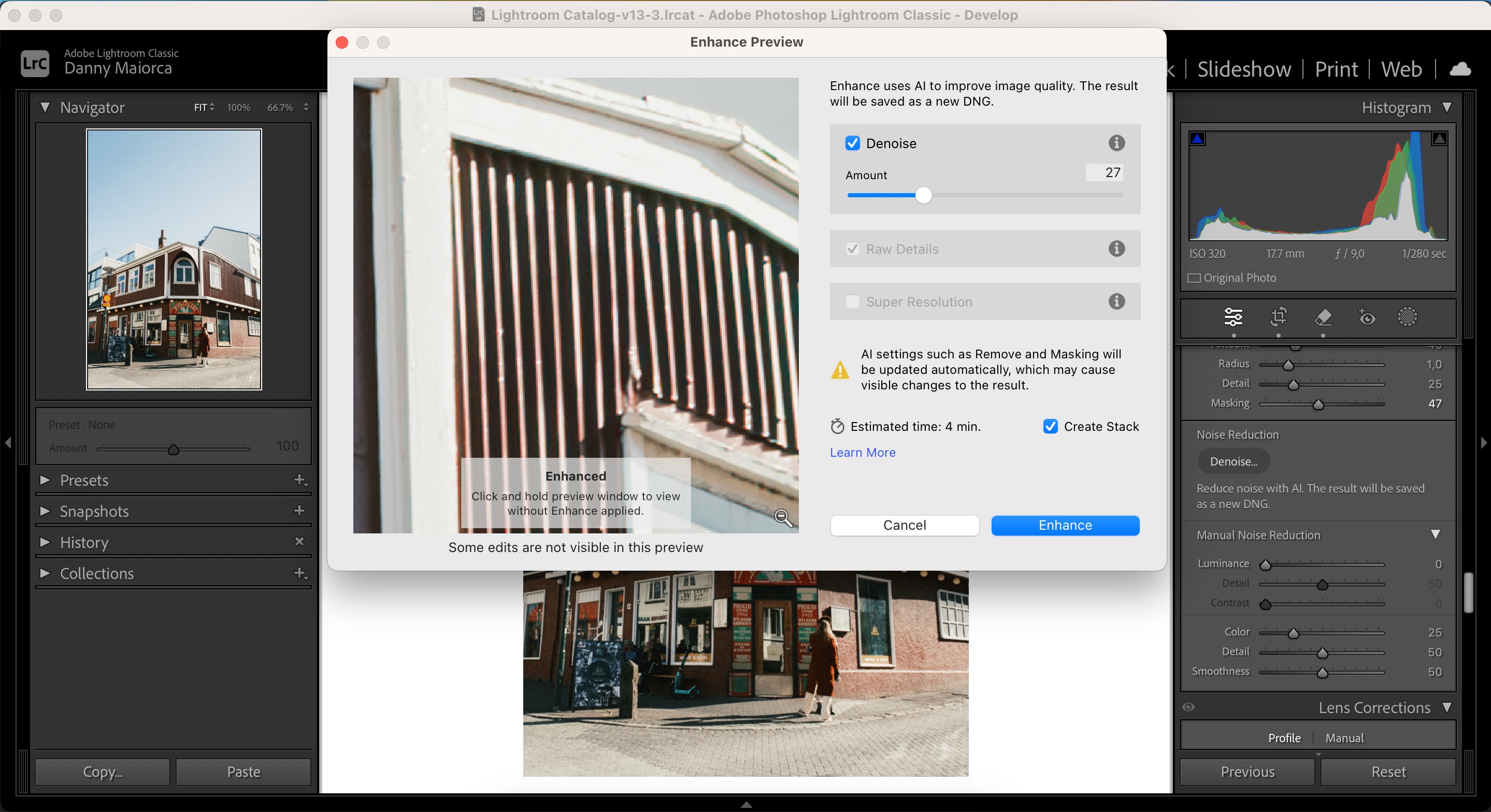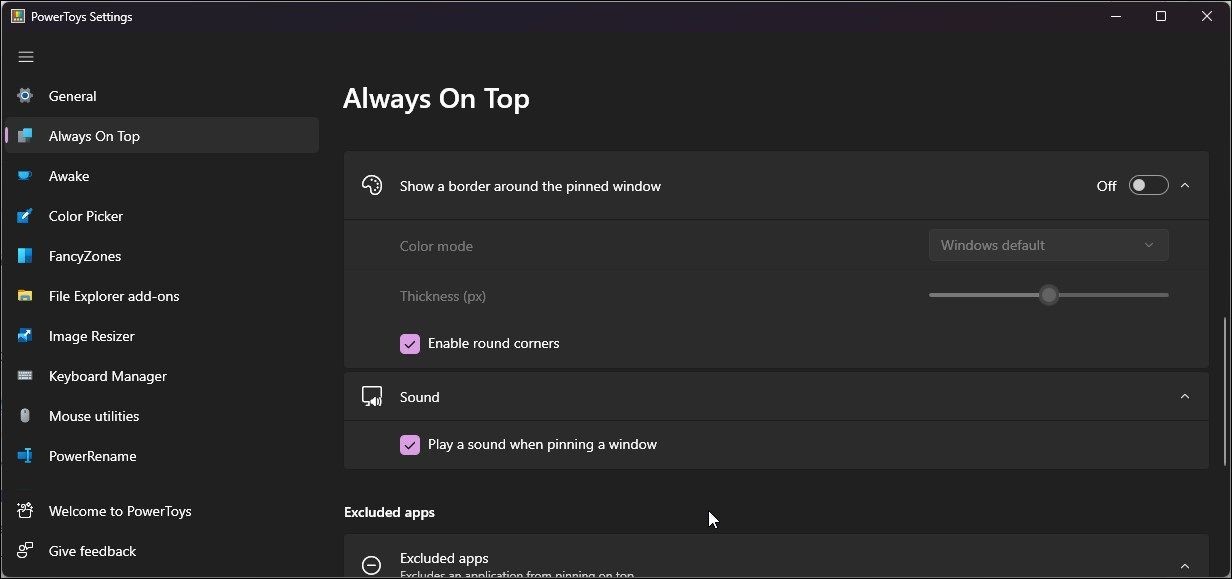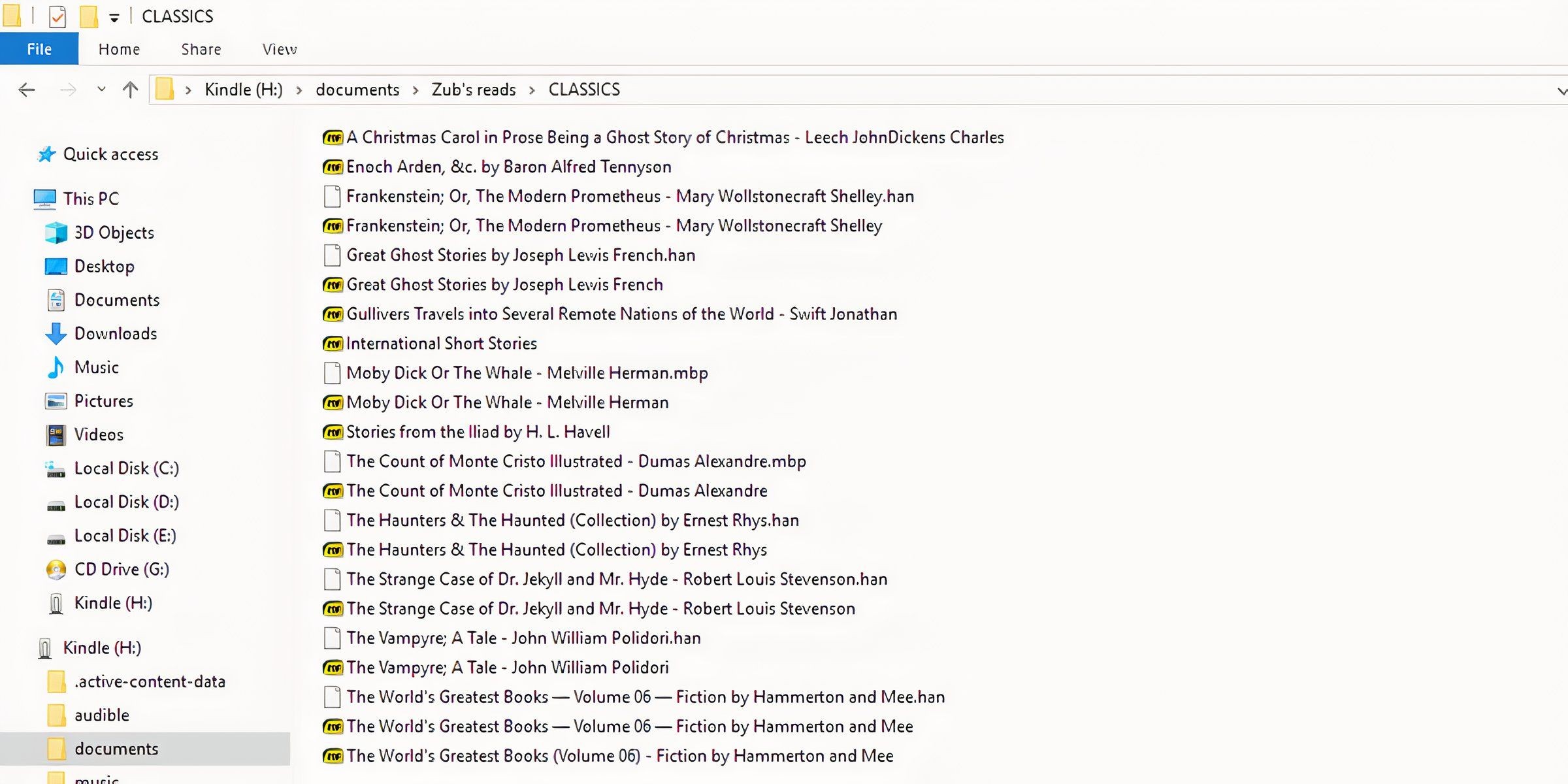Contents
Việc tạo bài thuyết trình có thể gây căng thẳng, nhưng với Gemini AI trong Google Slides, quá trình này trở nên dễ dàng hơn nhiều. Bài viết này sẽ hướng dẫn bạn cách sử dụng Gemini AI để thiết kế các slide ấn tượng và hiệu quả.
Thiết Kế Hình Ảnh Và Minh Họa Tùy Chỉnh Bằng AI
Một trong những thách thức lớn nhất khi thiết kế slide là tìm hoặc tạo ra hình ảnh và minh họa phù hợp. Thường thì bạn phải tìm kiếm hình ảnh từ kho ảnh và chỉnh sửa chúng bằng các công cụ chỉnh sửa ảnh. Tuy nhiên, với Gemini AI trong Google Slides, bạn chỉ cần mô tả rõ ràng những gì bạn cần.
Có hai cách dễ dàng để sử dụng tính năng này. Cách đầu tiên là nhấp vào biểu tượng Ask Gemini bên cạnh ảnh hồ sơ của bạn để mở thanh Gemini.
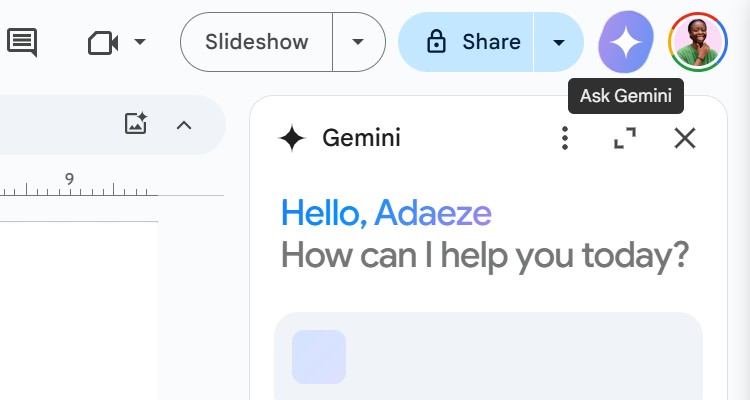 Biểu tượng Ask Gemini và thanh Gemini trong Google Slides
Biểu tượng Ask Gemini và thanh Gemini trong Google Slides
Từ đó, bạn chỉ cần nhập yêu cầu của mình, và Gemini sẽ tạo ra hình ảnh hoặc minh họa phù hợp.
 Yêu cầu Gemini AI tạo hình ảnh trong Google Slides và các hình ảnh được tạo
Yêu cầu Gemini AI tạo hình ảnh trong Google Slides và các hình ảnh được tạo
Nếu bạn cần cảm hứng, hãy xem bài viết của chúng tôi về các ý tưởng nhắc nhở nghệ thuật AI mà bạn nên thử.
Ngoài ra, bạn có thể truy cập công cụ tạo hình ảnh chuyên dụng hơn bằng cách đi đến Insert > Image > Help me create an image. Điều này sẽ mở thanh Create an image, nơi bạn không chỉ nhập mô tả mà còn chọn phong cách hình ảnh phù hợp với bài thuyết trình của mình. Sau khi cung cấp chi tiết, Gemini sẽ xử lý phần còn lại.
Tính năng này thực sự thay đổi cuộc chơi, đặc biệt khi bạn bị giới hạn thời gian hoặc cần những hình ảnh độc đáo. Không còn phải dành hàng giờ để duyệt qua các thư viện hình ảnh nữa—Gemini cung cấp hình ảnh tùy chỉnh phù hợp hoàn hảo với slide của bạn.
Tạo Slide Đơn Giản Dựa Trên Mô Tả Chủ Đề
Gemini chỉ tạo một slide cho mỗi yêu cầu, vì vậy bạn sẽ cần lặp lại quá trình này để xây dựng toàn bộ bộ slide. Điều này có nghĩa là bạn phải tiếp cận mỗi yêu cầu với một slide cụ thể trong tâm trí.
Ví dụ, tôi đang tạo một bài thuyết trình cho trường cũ của mình về tầm quan trọng của kỷ luật trong học sinh. Slide đầu tiên của tôi, thường là phần giới thiệu, chỉ chia sẻ thông tin cơ bản như tiêu đề mà học sinh cần biết trước khi vào phần giới thiệu chính. Tôi phải thiết kế slide đầu tiên này thủ công, vì Gemini AI hiện tại chỉ (hầu hết) tạo ra bố cục hai cột cơ bản với các điểm liệt kê ở một bên và hình ảnh ở bên kia.
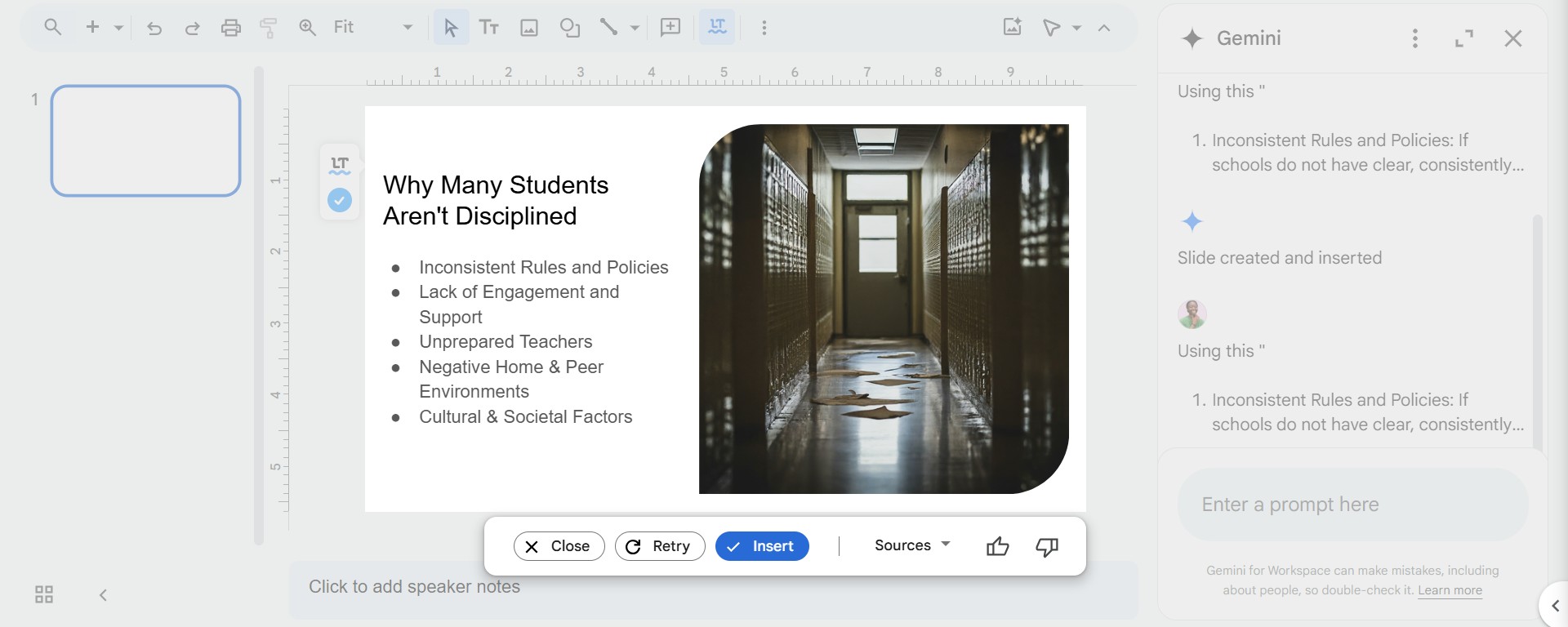 Slide được tạo bởi Gemini trong bài thuyết trình Google Slides
Slide được tạo bởi Gemini trong bài thuyết trình Google Slides
Đối với các slide tiếp theo, tôi có thể để Gemini làm phần việc nặng nhọc. Ví dụ, tôi đã sử dụng Gemini để tạo slide về lý do tại sao nhiều học sinh gặp khó khăn với kỷ luật bằng cách chỉ cung cấp ghi chú của mình và yêu cầu chatbot AI thiết kế slide dựa trên ghi chú của tôi.
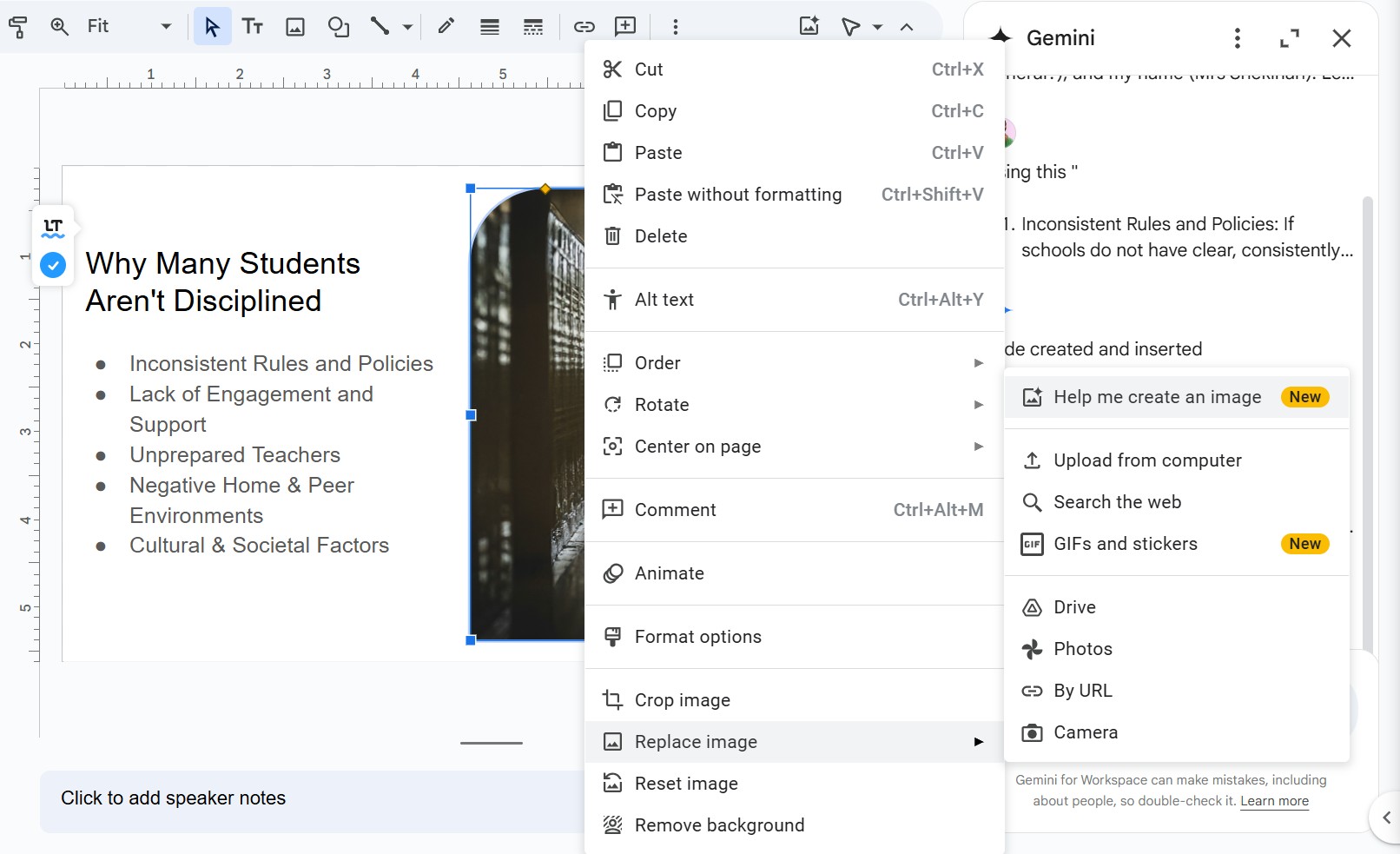 Tùy chọn thay thế hình ảnh thông qua Gemini
Tùy chọn thay thế hình ảnh thông qua Gemini
Sau khi chèn slide, tôi có thể điều chỉnh tiêu đề, thay đổi các điểm liệt kê hoặc thay đổi hình ảnh. Nhưng thường thì tôi thấy bố cục đơn giản của Gemini là đúng với những gì tôi cần.
Tạo Slide Tóm Tắt Hoặc Ghi Chú Cho Người Thuyết Trình
Khi bài thuyết trình của bạn đã hoàn thiện và sẵn sàng, bạn có thể nhận ra rằng nó hơi dài, hoặc bạn chỉ muốn đảm bảo rằng khán giả nắm bắt được tất cả các điểm chính. Thêm một slide tóm tắt vào cuối là một cách thông minh để kết thúc, và Gemini AI trong Google Slides làm cho việc thêm này trở nên dễ dàng.
Sau khi khởi động thanh Gemini, bạn sẽ thấy một bản tóm tắt về bài thuyết trình của mình. Ngay bên dưới đó, có một tùy chọn để Thêm slide tóm tắt.
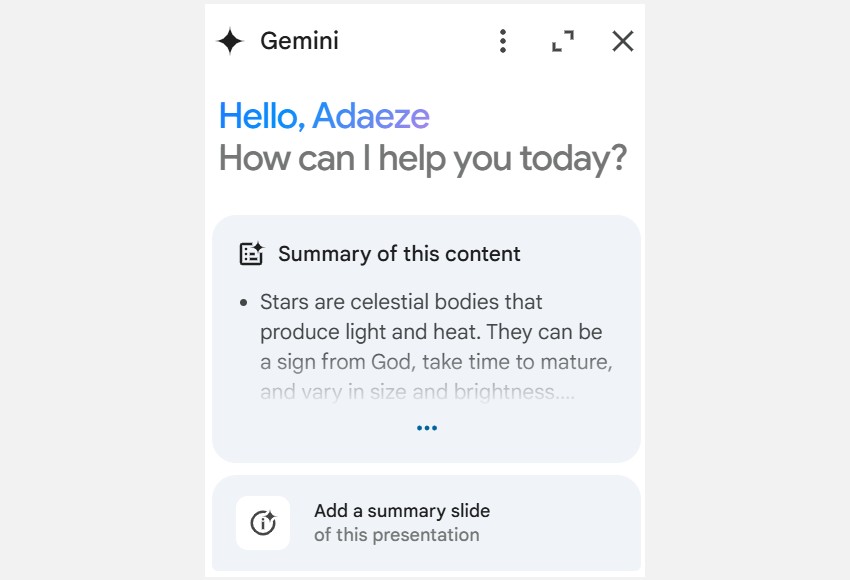 Tóm tắt và lời nhắc thêm slide tóm tắt trong thanh Gemini trong Google Slides
Tóm tắt và lời nhắc thêm slide tóm tắt trong thanh Gemini trong Google Slides
Chỉ cần một cú nhấp chuột, Gemini sẽ tạo ra một slide nêu bật các điểm chính của bạn. Bạn có thể chèn, điều chỉnh và di chuyển nó đến cuối bộ slide của mình. Hãy nhớ rằng, giống như tất cả các slide do Gemini tạo, nó sẽ có bố cục hai cột.
Ngoài slide tóm tắt, Gemini AI cũng có thể giúp bạn phát triển ghi chú cho bài thuyết trình của mình. Sau cùng, slide của bạn không chỉ là văn bản để bạn đọc—chúng chỉ nhằm hướng dẫn cuộc thảo luận của bạn.
Ngay bên dưới gợi ý về slide tóm tắt, bạn sẽ tìm thấy các lời nhắc như Những điểm chính cần nhớ là gì hoặc Liệt kê các điểm chính.
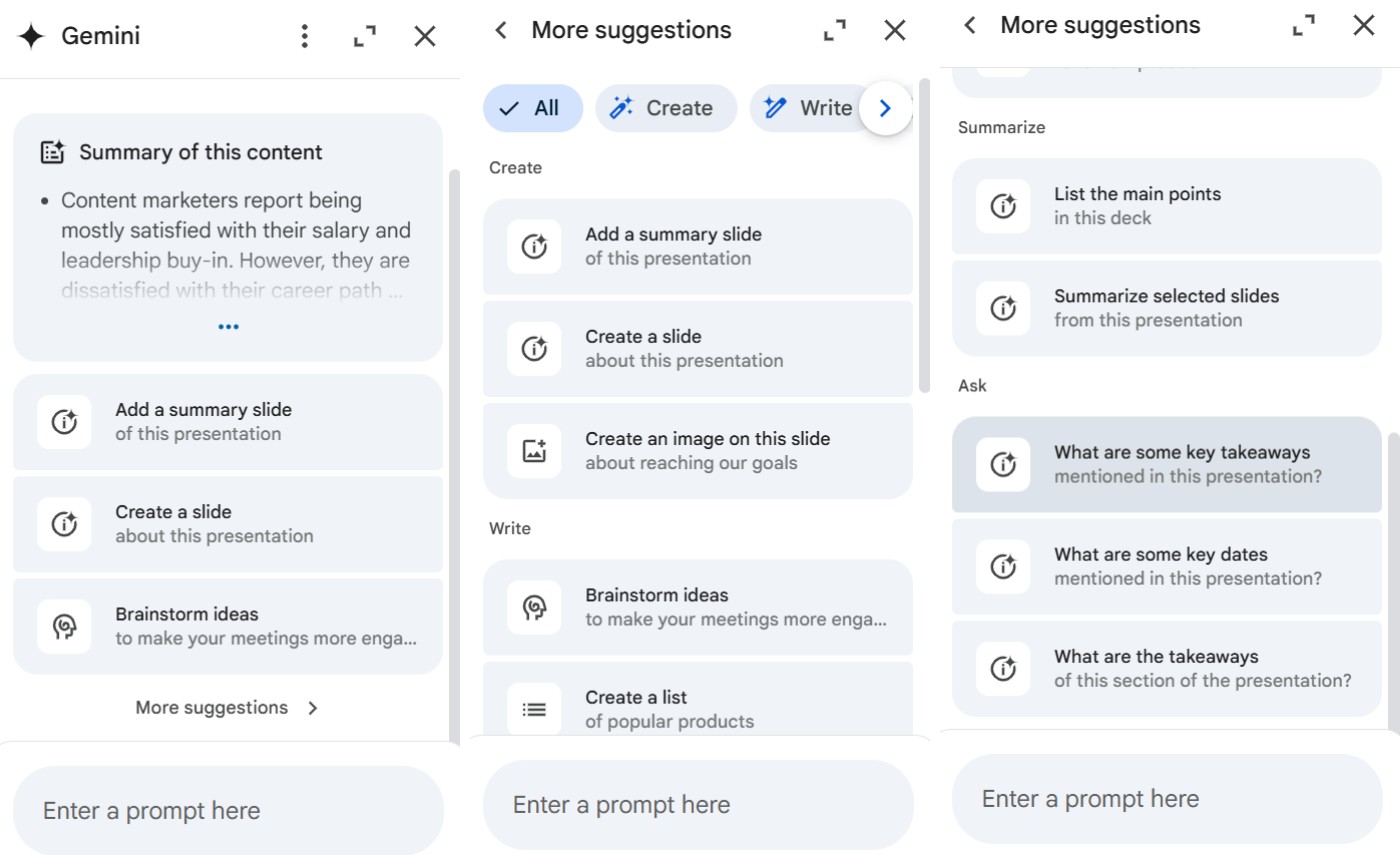 Các gợi ý lời nhắc trong Gemini AI cho Google Slides
Các gợi ý lời nhắc trong Gemini AI cho Google Slides
Những điều này có thể giúp bạn xác định các điểm nói chính của mình, cho phép bạn suy nghĩ về các ví dụ và trường hợp sử dụng liên quan sẽ làm phong phú thêm bài nói của bạn.
Suy Nghĩ Ý Tưởng Để Làm Slide Nổi Bật
Đôi khi, phần khó nhất khi tạo bài thuyết trình là tìm ra cách làm cho nó thật sự thu hút. Với Gemini AI, bạn có thể dễ dàng suy nghĩ về các ý tưởng cho bố cục slide, màu sắc, thậm chí là cấu trúc của các điểm liệt kê và nội dung.
Nhưng không chỉ là về thẩm mỹ—Gemini AI cũng có thể giúp bạn phác thảo bài thuyết trình hoặc đề xuất các điểm chính dựa trên chủ đề của bạn. Chỉ cần khởi động thanh Gemini và yêu cầu gợi ý—theo ý muốn của bạn. Bạn thậm chí có thể đặt câu hỏi về bài thuyết trình và thực hiện nghiên cứu ngay bên trong Google Slides với sự giúp đỡ của Gemini.
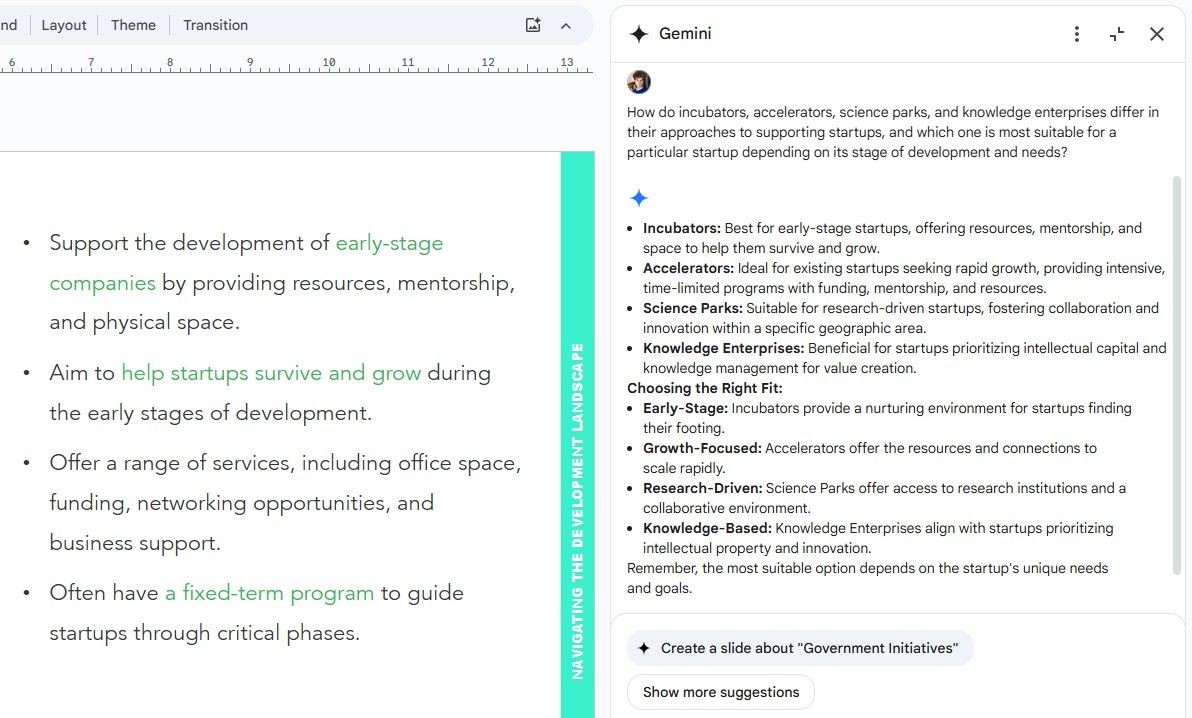 Đặt câu hỏi cho Gemini trong Google Slides về bài thuyết trình
Đặt câu hỏi cho Gemini trong Google Slides về bài thuyết trình
Hãy nhớ rằng AI vẫn có thể bị ảo giác, vì vậy trong khi một số ý tưởng sẽ rất chính xác, những ý tưởng khác có thể không chính xác. Bí quyết để tận dụng tối đa Gemini AI trong Google Slides là ở cách bạn nhắc nhở nó. Hãy thử nghiệm với các cách diễn đạt khác nhau và điều chỉnh các lời nhắc của bạn khi tiến hành. Và nếu bạn muốn nâng cao kỹ năng của mình, hãy chắc chắn xem hướng dẫn của chúng tôi về các mẹo và thủ thuật nhắc nhở AI tốt nhất.
-
Gemini AI có thể tạo nhiều slide cùng một lúc không?
- Hiện tại, Gemini AI chỉ tạo một slide cho mỗi yêu cầu. Bạn cần lặp lại quá trình để tạo toàn bộ bộ slide.
-
Làm thế nào để tôi tham gia Google Workspace Labs?
- Bạn có thể tham gia Google Workspace Labs bằng cách làm theo các bước tương tự như kích hoạt Gemini AI trong Google Sheets.
-
Tôi có thể tùy chỉnh hình ảnh do Gemini AI tạo không?
- Có, bạn có thể thay đổi tiêu đề, điều chỉnh các điểm liệt kê hoặc thay đổi hình ảnh sau khi chèn slide.
-
Gemini AI có thể giúp tôi tạo ghi chú cho bài thuyết trình không?
- Có, Gemini AI có thể giúp bạn phát triển ghi chú cho bài thuyết trình bằng cách cung cấp các gợi ý về các điểm chính và các điểm cần nhớ.
-
Làm thế nào để tôi biết liệu Gemini AI có đưa ra thông tin không chính xác không?
- AI có thể bị ảo giác, vì vậy bạn nên kiểm tra và xác minh thông tin từ các nguồn khác nếu cần thiết.
-
Tôi có thể sử dụng Gemini AI trên thiết bị di động không?
- Hiện tại, Gemini AI chỉ có sẵn cho người dùng Google Slides trên máy tính để bàn.
-
Gemini AI có thể giúp tôi tạo slide tóm tắt không?
- Có, bạn có thể yêu cầu Gemini AI tạo một slide tóm tắt từ thanh Gemini, sau đó chèn và điều chỉnh nó trong bài thuyết trình của bạn.
Kết Luận
Gemini AI trong Google Slides là một công cụ mạnh mẽ giúp bạn tạo ra các bài thuyết trình ấn tượng và hiệu quả. Từ việc thiết kế hình ảnh và minh họa tùy chỉnh, tạo slide đơn giản dựa trên mô tả chủ đề, đến tạo slide tóm tắt và ghi chú cho người thuyết trình, Gemini AI đều có thể giúp bạn. Hãy thử nghiệm và điều chỉnh các lời nhắc của bạn để đạt được kết quả tốt nhất.
Để tham gia vào Google Workspace Labs và sử dụng Gemini AI, bạn có thể làm theo các bước tương tự như kích hoạt Gemini AI trong Google Sheets.
Hãy khám phá thêm nhiều hướng dẫn hữu ích tại Tạp Chí Mobile và tìm thêm các bài viết hướng dẫn tại Hướng Dẫn.